中国移动贵州公司.doc
《中国移动贵州公司.doc》由会员分享,可在线阅读,更多相关《中国移动贵州公司.doc(9页珍藏版)》请在冰点文库上搜索。
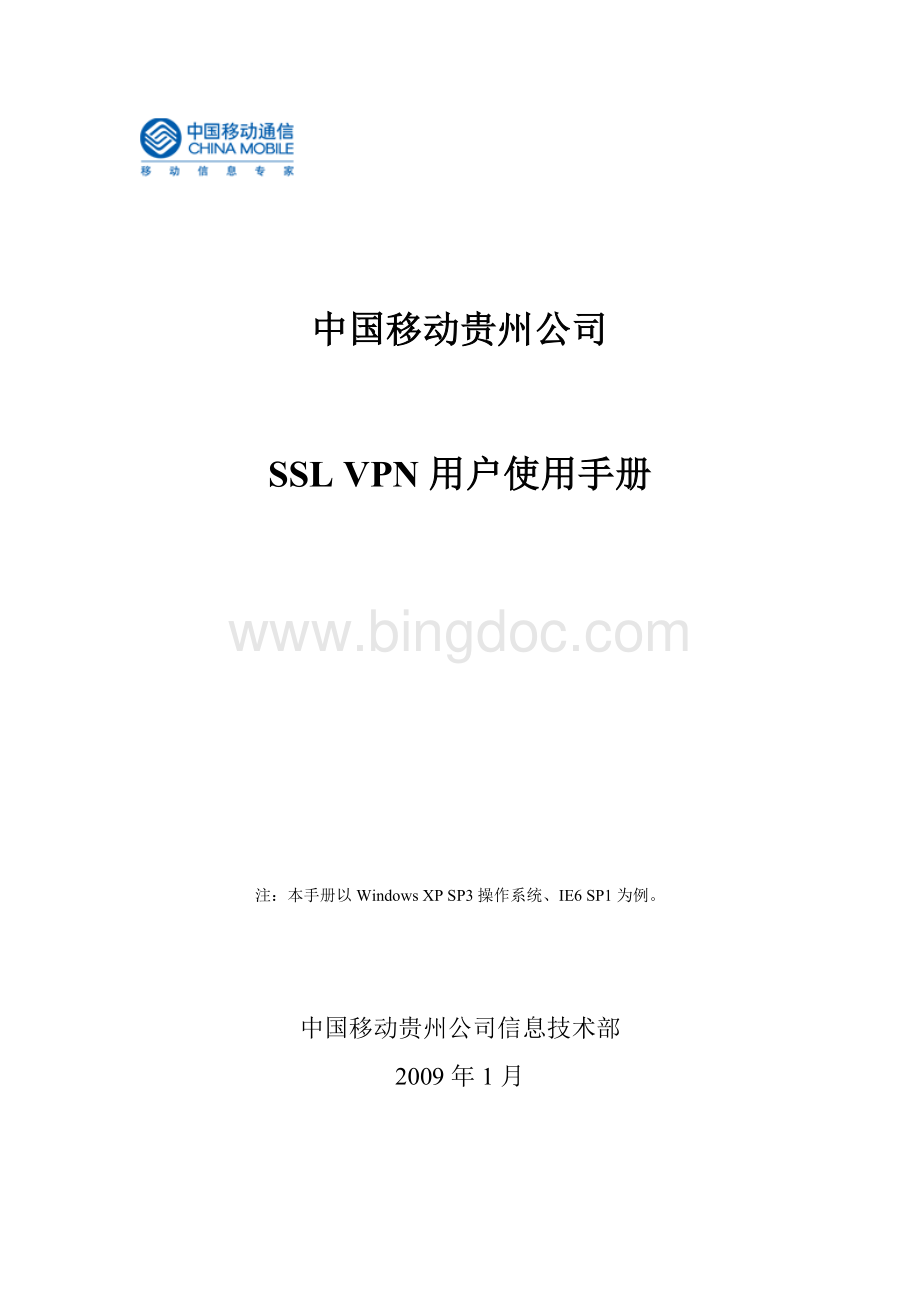
中国移动贵州公司SSLVPN用户使用手册
中国移动贵州公司
SSLVPN用户使用手册
注:
本手册以WindowsXPSP3操作系统、IE6SP1为例。
中国移动贵州公司信息技术部
2009年1月
目录
一、登录使用SSLVPN 2
二、登出停止使用SSLVPN 5
三、常见错误 6
一、登录使用SSLVPN
1、计算机需以任意方式连接公网如ADSL、WLAN。
(注:
在公司内部局域网内不能使用VPN)。
2、打开IE或其他浏览器;
3、在地址栏中输入;
4、页面打开后,进入中国移动通信集团贵州有限公司VPN接入登录界面;
5、在登录界面中,输入用户名和手机号码,点击【获取动态密码】按钮。
注:
用户登录名称格式为OA账号名+@gz.cmcc,,如张山的登录名为“zhangshan@gz.cmcc”,“@gz.cmcc”不能省略;输入在OA系统中注册的手机号码,系统将自动检查用户名和手机号码的有效性。
如用户输入的手机号与OA系统注册的手机号不一致,系统将不允许进行登录。
在点击“获取动态密码”按钮后,用户会收到由“10658110”号码发送的一条动态密码短信,该密码在10分钟内有效。
6、将获取的动态密码输入“密码”框,点击【登录】按钮。
7、如果用户使用的计算机是第一次登录VPN,当用户输入通过手机短信获得的密码后,系统将转到以下页面进行NC的自动下载安装过程。
安装过程中用户不需要任何操作,安装成功后,NC客户端会自动启动连接进行登录过程,系统会显示出第8步中所出现的登录页面。
8、系统进行VPN登录,无需任何操作,下图为登录过程;
9、登录成功后,页面将自动跳转到统一信息平台登录页面,任务栏的右下角出现NC图标。
10、用户登录成功后,可以通过统一信息平台访问公司的内部应用系统,如OA、ERP、人力自助系统、网上学院等。
用户也可在浏览器地址栏中输入需要访问的应用系统网页。
11、在未“登出”、或未“退出”NC客户端程序前(二、登出停止使用SSLVPNNC),用户随时都可以使用IE或其他浏览器打开统一信息平台,其方法是:
选择任务栏上的NC图标,弹出右键,点击菜单中的“新的安全网关窗口”。
注:
如果未“登出”或“退出”NC客户端程序,不要重复打开浏览器,并在地址栏中输入登录VPN,否则将会导致应系统无法正常使用。
二、登出停止使用SSLVPN
当用户不需要使用SSLVPN时,请登出NC客户端,以防止他人使用。
选择任务栏上的NC图标,点击右键,弹出菜单,点击“登出”或者“退出”。
NC客户端登出或退出后,用户将无法继续访问内部应用系统。
注:
为了节约资源和确保接入的安全性,系统设置了闲时会话超时控制,时间为30分钟。
如果用户在30分钟内不使用应用系统,系统将自动中断VPN连接。
系统设置的最大连接时间为4个小时,如使用超过4小时系统将中断VPN连接。
在VPN连接中断后,用户如需继续使用内部应用系统,需进行重新登录。
三、NC客户端常见错误
1、nc.windows.app.23790的错误提示,如图所示。
原因:
NC会话时间达到最长时间限制。
解决办法:
重新登录VPN即可。
2、nc.windows.app.23707的错误提示。
原因:
客户端系统的NCService服务组件不能正常启动。
解决办法:
首先重新运行NC客户端。
如果还是不能正常使用,请尝试卸载并重新安装NC程序。
如果仍然不能正常使用,请联系系统管理员。
3、nc.windows.app.23786的错误提示。
原因:
客户端系统的NCService服务组件没有运行。
解决办法:
首先尝试重新安装NC程序。
如果仍然不能正常使用,请联系系统管理员。
4、nc.windows.app.23787的错误提示。
原因:
不能正常启动NetworkConnectservice。
解决办法:
首先尝试卸载并重新安装NC程序。
如果仍然不能正常使用,请联系系统管理员。
5、nc.windows.app.23791的错误提示。
原因:
SSLVPN网关禁止本客户端建立NC连接。
解决办法:
首先尝试重新连接NC。
如果还是不能正常使用,请联系SSLVPN网关管理员。
6、nc.windows.app.23792的错误提示。
原因:
NC客户端无法和SSLVPN网关建立连接。
解决办法:
请检查本地网络连接,检查互联网访问是否正常;确定网络正常后,再尝试重新连接NC。
7、nc.windows.app.24043的错误提示。
原因:
未退出NC客户端程序,又再次登录VPN网关。
或者刚刚退出NC又再次连接NC。
解决办法:
请多等几分钟后再次登录VPN。
注意如果未“登出”或“退出”NC客户端程序,那么不要再次在登录,可以直接再次打开该页面的。
8、nc.windows.setup.24046或nc.windows.setup.24056的错误提示。
原因:
当前使用的Windows用户没有Windows管理员权限,无法正常安装或卸载NC客户端程序。
解决办法:
使用Windows管理员登录操作系统,并重新安装或卸载NC。
9、nc.windows.setup.24047的错误提示。
原因:
NC不支持本操作系统。
解决办法:
请退出NC安装程序,更换其他操作系统使用。
10、nc.windows.setup.24050的错误提示。
原因:
新版本的NC安装程序无法自动升级安装本机的NC程序。
解决办法:
请先手动卸载本机的NC程序。
然后重新运行安装新版本的NC安装程序。
11、nc.windows.setup.24051的错误提示。
原因:
必须重新启动操作系统才能完成NC所有组件的安装。
解决办法:
请点击确定,安装程序会在安装结束后自动重新启动操作系统。
12、nc.windows.setup.24058或nc.windows.setup.24058的错误提示。
原因:
在Windows98系统上必须重新启动操作系统才能完成NC的安装和卸载。
解决办法:
保存正在运行的工作文档后,重新启动操作系统。
13、nc.windows.setup.24323的错误提示。
原因:
卸载NC程序出错。
解决办法:
保存正在运行的工作文档后,重新启动操作系统,并再次尝试卸载。
系统管理员:
吴纲13765070457wugang@
8